Seiteninhaltverzeichnis
Rezensionen & Preise
Spielstände sind in Videospielen wichtige Fortschrittsanzeiger. Sie bewahren die hart erkämpften Erfolge eines Spielers und ermöglichen es ihm, nahtlos dort weiterzumachen, wo er aufgehört hat. Der Verlust dieser Dateien kann für engagierte Gamer ein verheerender Rückschlag sein. Aber keine Sorge, wenn Sie Ihre Spielstände aus irgendeinem Grund auf einen anderen Computer übertragen möchten, können wir Ihnen Schritt für Schritt dabei helfen. Weil wir wissen, dass diese Spielstände für Sie unerlässlich sind. Mit dieser Vorgehensweise können Sie ganz einfach dort weitermachen, wo Sie aufgehört haben. Daher sind Spielstände ein wesentlicher Aspekt des modernen Gamings.
Für diejenigen, die Spielstände auf einen neuen Computer übertragen möchten, ist dieses Tutorial Ihr Leitfaden für einen erfolgreichen Übergang. Befolgen Sie dieses Tutorial, um Ihre Spielstände zusammen mit den installierten Spielen erfolgreich auf einen neuen PC zu übertragen.

1. Suchen und bestätigen Sie, wo sich Spielstände auf dem PC befinden
Zuerst sollten Sie den Speicherort der Spielstände auf Ihrem PC ausfindig machen und bestätigen. Das Auffinden Ihrer Spielstände auf Ihrem PC ist über den Windows-Datei-Explorer ganz einfach. Spielstände finden Sie oft auf der lokalen Festplatte (C) , die fast alle Programme/Apps enthält.
Hier ist eine Kurzanleitung, die Ihnen beim Auffinden Ihrer Spielstände hilft:
Schritt 1. Öffnen Sie den Datei-Explorer , wechseln Sie zur Festplatte (C) und öffnen Sie den Ordner „Benutzer“ .
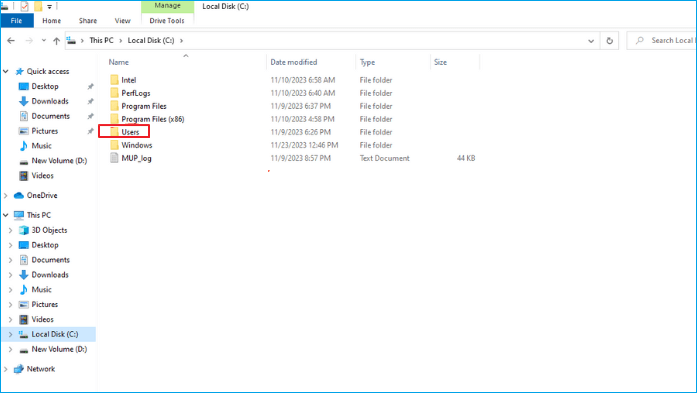
Schritt 2. Dieser Ordner enthält individuelle Benutzerprofile auf Ihrem Computer.
Schritt 3. Öffnen Sie Ihren Benutzerprofilordner. Dadurch wird der Ordner mit Ihren persönlichen Dateien, einschließlich Spielständen, geöffnet.
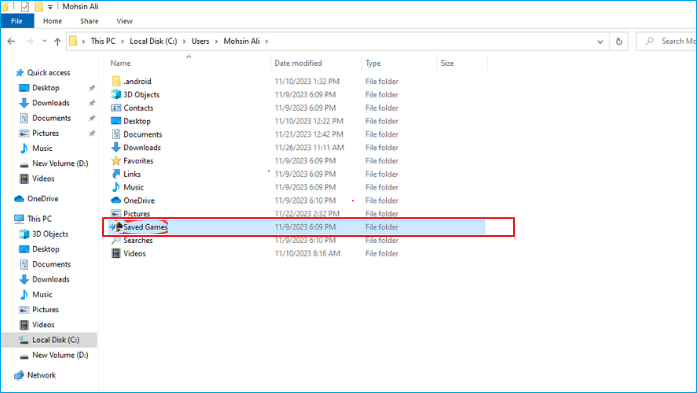
Hinweis: Der genaue Speicherort Ihrer Spielstände kann je nach Spiel und der Konfiguration Ihres Computers sowie den Spielinstallationseinstellungen variieren.
2. Laden Sie die PC-Übertragungssoftware herunter, um Hilfe zu erhalten
Das manuelle Kopieren von Spielordnern von Ihrem alten PC auf Ihren neuen PC scheint zwar eine einfache Lösung zu sein, führt jedoch häufig zu Kompatibilitätsproblemen und verhindert, dass Spiele normal gestartet oder abgespielt werden. Dies liegt daran, dass die Installation und Konfiguration von Spielen verschiedene Registrierungseinträge, Anwendungsdaten und andere Abhängigkeiten umfasst, die nicht immer einfach manuell übertragen werden können.
Um eine nahtlose Übertragung Ihrer installierten Spiele und Spielstände zu gewährleisten, wird die Verwendung einer zuverlässigen PC-Übertragungssoftware empfohlen. EaseUS Todo PCTrans Professional ist ein leistungsstarkes Tool, das eine spezielle PC-zu-PC-Übertragungsfunktion bietet, mit der Sie Spiele, Spielstände und sogar Spielkonten problemlos auf Ihren neuen PC übertragen können.
Mit EaseUS Todo PCTrans können Sie:
- Übertragen Sie installierte Spiele, Spielstände und Spielkonten von Ihrem alten PC auf Ihren neuen PC.
- Behalten Sie die Spielekompatibilität bei und sorgen Sie für einen reibungslosen Start auf dem neuen PC.
- Vermeiden Sie potenzielle Fehler oder Kompatibilitätsprobleme, die durch manuelle Dateiübertragungen entstehen können.
- Sparen Sie Zeit und Aufwand, indem Sie den Übertragungsprozess automatisieren.
Laden Sie EaseUS Todo PCTrans herunter und erleben Sie eine problemlose Übertragung Ihrer installierten Spiele und Spielstände auf Ihren neuen PC. Vergessen Sie auch nicht, diese Game-Mover-Software mit anderen zu teilen, um mehr Ihrer Freunde dabei zu unterstützen, ihre Spielkonsolen oder Spielcomputer erfolgreich zu wechseln, ohne wie ein Experte ihre Lieblingsspiele neu installieren zu müssen:
3. Übertragen Sie Spielstände auf einen anderen PC mit installierten Spielen, keine Neuinstallation
Nachdem Sie nun Ihre Spielstände gefunden haben, ist es an der Zeit, sie auf Ihren neuen PC zu übertragen. Die Verwendung einer zuverlässigen PC-Übertragungssoftware wie EaseUS Todo PCTrans gewährleistet einen reibungslosen und nahtlosen Übertragungsprozess. Wie bereits erwähnt, können Sie mit EaseUS Todo PCTrans Ihre Spielstände zusammen mit Ihren installierten Spielen und Spielkonten übertragen, ohne Ihre Spiele neu installieren zu müssen.
Stellen Sie sicher, dass Sie EaseUS Todo PCTrans auf beiden Computern/Laptops herunterladen und installieren und dann die folgenden Schritte ausführen:
Schritt 1. Den alten PC einrichten
- Installieren und starten Sie zunächst EaseUS Todo PCTrans und wählen Sie Datenübertragung im linken Bereich der Hauptschnittstelle.

- Wählen Sie „Direkt übertragen“ und klicken Sie auf „Nächster Schritt“, um fortzufahren.

Schritt 2. Den neuen PC einrichten
- Laden Sie EaseUS Todo PCTrans herunter und starten Sie es auf dem neuen Computer. Wählen Sie „Das ist der neue PC“ und klicken Sie auf „Weiter“.

- Wählen Sie „Direkt übertragen“ und klicken Sie auf „ Nächster Schritt“, um fortzufahren.
- Wählen Sie „ Netzwerk“ und klicken Sie auf „ Nächster Schritt“, um fortzufahren. Dadurch wird der alte PC automatisch gescannt. (Stellen Sie sicher, dass die beiden PCs mit demselben LAN verbunden sind).

- Wählen Sie den Ziel-PC und klicken Sie auf Verbinden. Dann wird es einige Zeit dauern, bis die Daten auf dem alten PC gescannt und analysiert werden.

Schritt 3. Zu übertragende Dateien auswählen
- Wählen Sie auf dem neuen PC die Dateien aus, die Sie übertragen möchten. Klicken Sie dann zum Starten auf „Übertragen“.

Erweiterte Lektüre: Account-Gaming-Zertifizierung nach dem Verschieben von Spielständen
Wenn Sie Spielstände auf einen neuen PC übertragen, ist die Zertifizierung Ihrer Spiele durch die Anmeldung mit Ihren Konten und Passwörtern von entscheidender Bedeutung. Dadurch wird sichergestellt, dass Spieleprogramme Ihre Spielstände identifizieren können. Als Steam-Benutzer muss ich mich auf meinem neuen Computer bei meinem bestehenden Steam-Konto anmelden. Folge diesen Schritten:
Schritt 1. Starten Sie Steam auf Ihrem neuen PC.
Schritt 2. Melden Sie sich bei Steam mit Ihrem bestehenden Konto an, das Sie auf Ihrem vorherigen PC verwendet haben.
Schritt 3. Befolgen Sie bei Bedarf die Schritte auf dem Bildschirm.
Abschluss
Die Übertragung von Spielständen auf einen neuen PC ist ein wesentlicher Schritt für jeden Spieler, der seinen Fortschritt fortsetzen möchte, ohne seine hart erkämpften Erfolge zu verlieren. Dies ist zwar nicht manuell möglich, Sie müssen jedoch eine zuverlässige PC-Übertragungssoftware wie EaseUS Todo PCTrans verwenden, um einen reibungslosen und nahtlosen Übertragungsvorgang zu gewährleisten.
EaseUS Todo PCTrans überträgt nicht nur Ihre Spielstände, sondern auch Ihre installierten Spiele und Spielkonten, sodass keine Neuinstallation erforderlich ist. Mit EaseUS Todo PCTrans können Sie Ihr gesamtes Spielerlebnis sicher und problemlos auf Ihren neuen PC übertragen.
FAQs zum Übertragen von Spielständen auf einen anderen PC
Wenn Sie weitere Fragen zum Übertragen von Spielständen auf ein anderes haben, lesen Sie bitte die folgenden FAQs.
1. Kann ich Minecraft mit Spielständen von einem Desktop auf einen Laptop übertragen?
Ja, Sie können Minecraft mit Ihren gespeicherten Dateien mit EaseUS Todo PCTrans von einem Desktop auf einen Laptop übertragen. Befolgen Sie unsere Schritt-für-Schritt-Anleitung, um einen reibungslosen Übergang zu gewährleisten, ohne den Fortschritt in Ihrer Minecraft-Welt zu verlieren.
2. Wo speichert der PC die Spieldateien?
Spieldateien werden normalerweise auf der lokalen Festplatte (C) im Ordner „Benutzer“ unter Ihrem spezifischen Benutzerprofil gespeichert. Der genaue Speicherort kann sich jedoch je nach Spiel und Konfiguration Ihres Computers ändern.
3. Kann ich Steam-Spielstände von PC auf PC übertragen?
Absolut. Sie können Steam-Spielstände von einem PC auf einen anderen verschieben. Unser Tutorial beschreibt die Schritte, einschließlich der Anmeldung bei Ihrem bestehenden Steam-Konto auf dem neuen PC, um Ihre Spiele zu zertifizieren und eine nahtlose Übertragung von Spielständen und installierten Spielen sicherzustellen.
Über den Autor/die Autorin
Aktuliasiert von Katrin
Jahrgang 1990; Studierte Deutscher Philologie an SISU, China; Seit 2011 zum festen Team der EaseUS-Redaktion. Seitdem schreibte sie Ratgeber und Tipps. Zudem berichtete sie über Neues und Aufregendes aus der digitalen Technikwelt.
Erstellt von Maria
Maria ist begeistert über fast allen IT-Themen. Ihr Fokus liegt auf der Datenrettung, der Festplattenverwaltung, Backup & Wiederherstellen und den Multimedien. Diese Artikel umfassen die professionellen Testberichte und Lösungen.
Rezensionen & Preise
-
EaseUS Todo PCTrans Free ist eine nützliche und zuverlässige Softwarelösung, die für die Migration von Computerdaten entwickelt wurde, sei es von einem Gerät auf ein anderes oder von einer älteren Version Ihres Betriebssystems auf eine neuere.
Mehr lesen -
EaseUS Todo PCTrans stammt von den Entwicklern bei EaseUS, die hervorragende Tools zur Verwaltung Ihrer Backups und zur Wiederherstellung Ihrer defekten Festplatten entwickeln. Auch wenn es sich nicht um ein offizielles Tool handelt, genießt EaseUS einen sehr guten Ruf für seine Software und seinen Code.
Mehr lesen
-
Es bietet Ihnen die Möglichkeit, Ihr gesamtes Benutzerkonto von Ihrem alten Computer zu übertragen, sodass alles schnell migriert wird. Sie behalten weiterhin Ihre Windows-Installation (und die entsprechenden Treiber für Ihren neuen PC), erhalten aber auch alle Ihre Apps, Einstellungen, Präferenzen, Bilder, Dokumente und andere wichtige Daten.
Mehr lesen
Verwandte Artikel
-
Wie Sie große Dateien schnell über das Netzwerk übertragen?
![author icon]() Maria/2025/09/03
Maria/2025/09/03
-
3 Wege, um Dateien von Windows 7 auf Windows 11 zu übertragen
![author icon]() Maria/2025/09/03
Maria/2025/09/03
-
Verschieben Sie Nicht-Steam-Spiele von HDD auf SSD, ohne sie erneut herunterzuladen
![author icon]() Maria/2025/09/03
Maria/2025/09/03
-
![author icon]() Maria/2025/09/03
Maria/2025/09/03